3 tehokasta apua äänen viivästystilanteesta selviytymiseen
Nykyään, jotta emme kyllästyisi tässä nykyisessä tilanteessa, katsomme mielellämme videoita tappaaksemme aikaa. Olipa genre mikä tahansa, katsomme sitä silti, jotta meillä ei olisi tylsää kotonamme. Itse asiassa useimmat meistä kokevat jo synkronoimattoman äänen ja videon, mikä voi olla erittäin ärsyttävää, eikö niin? Mutta tänään lupaamme sinulle, että et koskaan kohtaa sitä enää. Koska tässä artikkelissa tarjoamme ratkaisuja kuinka korjata äänen viive ja selvittää, mikä sen takana on.
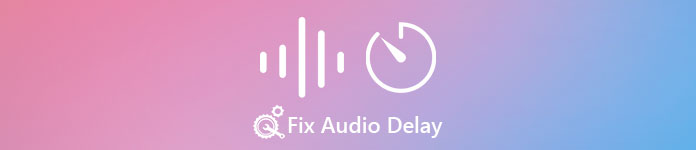
Osa 1. Mikä on äänen viive
Äänen viive todella tapahtuu eri tilanteissa, olipa kyseessä online tai offline. On monia eri tekijöitä, miksi ääni viivästyy. Myös loistava esimerkki on alla olevassa luettelossa. Lue se huolellisesti selvittääksesi, mikä voisi olla syy.
◆ Video on jo vaurioitunut ennen sen lataamista verkkosivulle tai alustoille, mikä aiheuttaa äänen ja videon synkronoinnin peruun.
◆ Tiedoston latausprosessi on keskeytynyt tai epätäydellinen, mikä johtaisi ääni- ja videotiedoston katoamiseen tai viivästymiseen.
◆ Muokkausohjelmiston toimintahäiriö. Tämä voi olla syy, jos tallennat äänen ja videon erikseen ja yhdistät ne yhteen.
Muita mahdollisia syitä viivästymiseen tässä tilanteessa:
◆ Jos television katselun aikana ilmenee viivettä, oletetaan, että se johtuu huonosta alueverkosta kaapelin, satelliitin tai antennin välillä.
◆ Viiveet tapahtuvat verkossa varsinkin jos videosi on asetettu 4k tai 1080 px, koska tämä laatu vaatii paljon aikaa latautua verrattuna ääneen tai päinvastoin.
Ja nyt kun tiedämme syyt, voimme nyt korjata sen lukemalla alla olevan tekstin. Kahta muuta syytä ei kuitenkaan voi korjata alla olevalla ohjelmistolla. Mutta voimme ehdottaa, että jos video ja ääni eivät ole synkronoituja verkossa, meidän on alennettava laatua latautuaksemme paremmin tai vain löydettävä toinen parempi internet. Ja jos ongelmasi on televisiossa, sinun on otettava yhteyttä kanavantarjoajaasi tarkistaaksesi ja korjataksesi se välittömästi. Jatketaan siis alla oleviin kolmeen parhaaseen ratkaisuun.
Osa 2. 3 parasta ratkaisua ääniviiveen korjaamiseen
1. Käytä Video Converter Ultimatea
Jos etsit parasta ratkaisua, tämän on oltava ensimmäinen luettelomme. Koska tämä ohjelmisto voi helposti synkronoida äänen ja videon helposti 3 minuutissa, Video Converter Ultimate. Tämä ohjelmisto on periaatteessa monialustainen, vaikka käytät Macia tai PC:tä, voit ladata sen. Parasta tässä työkalussa on myös se, että kaikki PC:n edistyneet muokkausominaisuudet ovat saatavilla Macissa tai päinvastoin. Sen suorituskyky antoi käyttäjälle jo vau-tekijän ja siitä tuli suosituin valinta aloittelijalle ja ammattilaiselle. Ei vain, tämä työkalu tukee nopeaa prosessia, joten aikaa ei mene hukkaan. Sen mukaan jatketaan eteenpäin kuinka korjata äänen viive tehokkaasti seuraamalla alla olevia ohjeita.
Video Converter Ultimaten viiveen korjaamisen vaiheet:
Vaihe 1. Jos tämä on ensimmäinen kerta, kun käytät tätä työkalua, sinun on ladattava se ensin. Lataamisen jälkeen asenna se, asenna se ja napsauta Aloita nyt edetä.
Ilmainen latausWindows 7 tai uudempiSuojattu lataus
Ilmainen latausMacOS 10.7 tai uudempiSuojattu lataus
Vaihe 2. Kun ohjelmisto on jo käynnistetty, siirry kohtaan Työkalupakki ja sen alla on Äänen synkronointi paina sitten sitä.
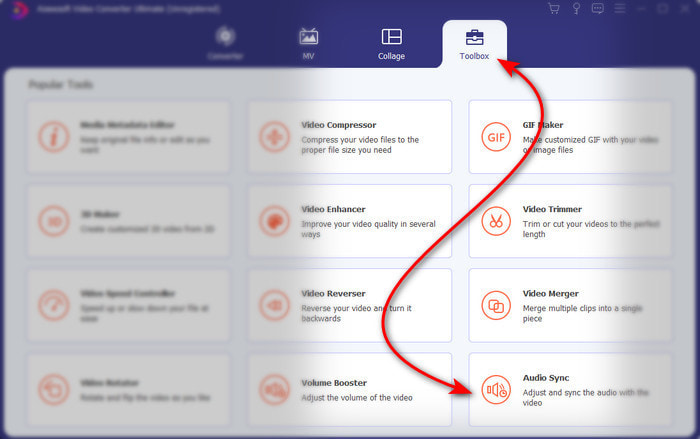
Vaihe 3. Lisää synkronoitava tiedosto painamalla +-painiketta, jolloin kansio tulee näkyviin seuraavaksi. Jos olet jo löytänyt videon, napsauta Avata Seuraava.
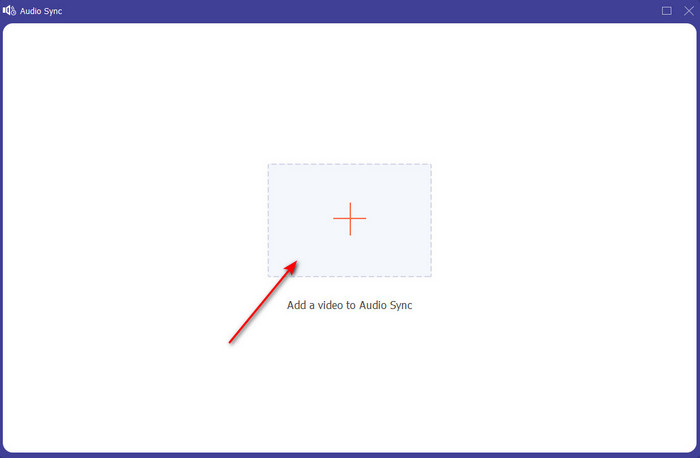
Vaihe 4. Tällainen käyttöliittymä tulee näkyviin, ja nyt on oikea aika siirtää viive liukusäädintä synkronoidaksesi sen. Jos ääni ja video ovat nyt synkronoituja, napsauta Viedä tallentaaksesi tiedoston.
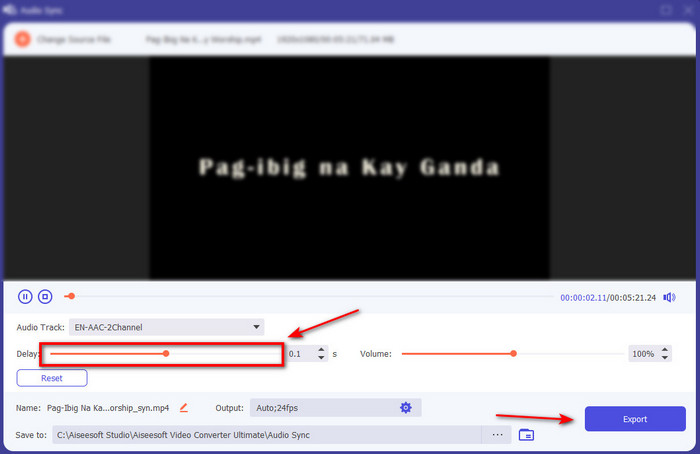
Vaihe 5. Kun prosessi on valmis, tiedostonhallinta näkyy seuraavana tiedoston kanssa. Napsauta tiedostoa katsellaksesi ja nauttia taikuudesta, jonka olet tehnyt aiemmin tällä ohjelmistolla.
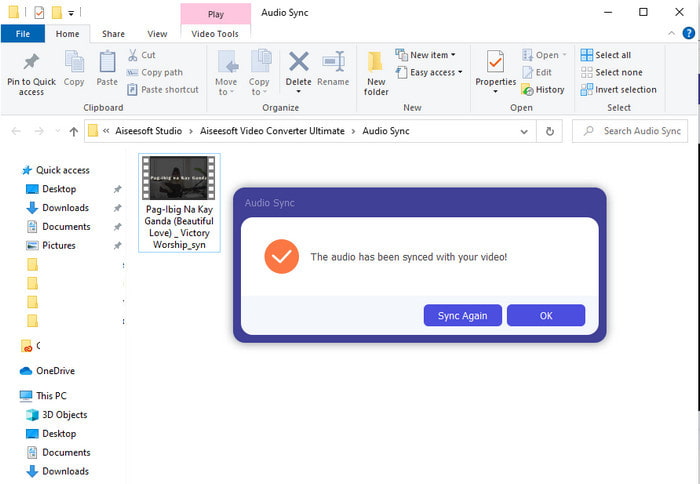
2. Käytä Avidemuxia
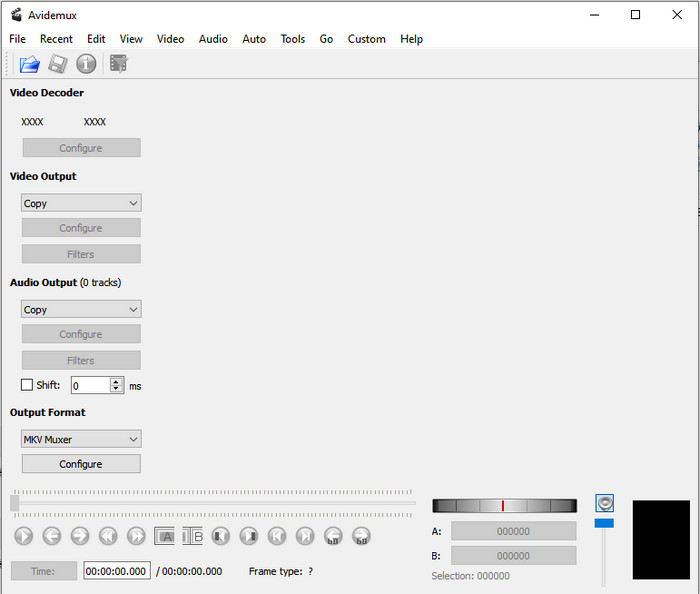
Tämä ohjelmisto voi auttaa sinua korjaamaan äänen viive olet kohdannut. Lisäksi se on saatavilla kaikilla tällä hetkellä käyttämilläsi alustoilla. Joten jos käytät tätä työkalua PC:llä ja siirrät Maciin, voit silti käyttää tätä henkilökohtaisena editorina. Jotkut PC:n ominaisuudet eivät kuitenkaan ole käytettävissä Macissa tai Linuxissa. Lisäksi, jos aiot käyttää tätä, odota vaikeuksia. Koska muut tämän työkalun ominaisuudet voivat jotenkin hämmentää sinua. Joten nyt, jos haluat yrittää korjata videossasi kokemasi viiveen, noudata ohjeita, jotka olemme yksinkertaistaneet. Jotta käyttäjät, kuten sinä, seuraavat sitä helposti.
Äänen ja videon synkronointi Avidemuxissa:
Vaihe 1. Lataa ohjelmisto ensin pääsivustolle. Käynnistä se ja napsauta sitten Tiedosto ja seuraava on Avata valitaksesi videon kansiosta.
Vaihe 2. Napsauta ruutua Siirtää jotta muutos tulee voimaan automaattisesti. Lisää sitten haluamasi ms:n arvo. Suosittelemme, että aloitat ensin merkistä - tai + 200 ja jos ääni ja video eivät edelleenkään ole synkronoituja, vaihda numeroa.
Vaihe 3. Ja nyt video ja ääni ovat oikeassa synkronoinnissa, nyt on oikea aika viedä se napsauttamalla Tallentaa -painiketta.
3. Käytä Online Converteria
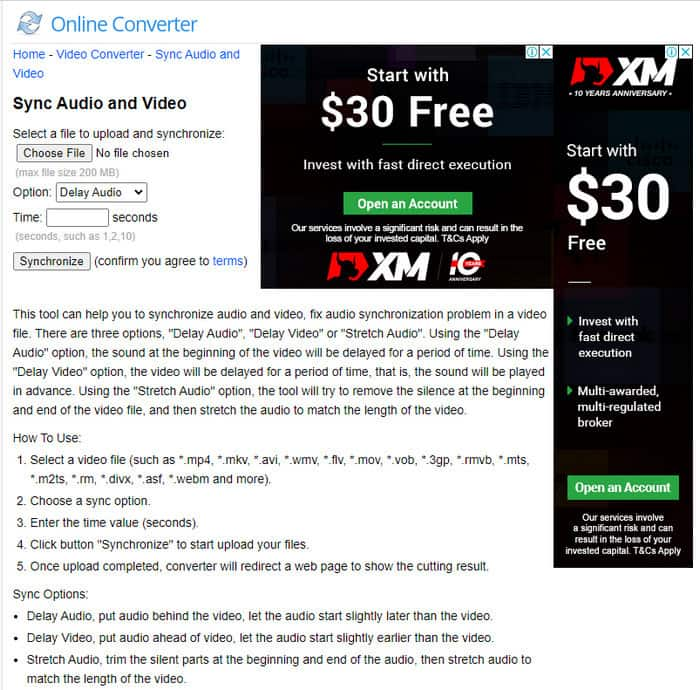
Jos et halua ladata ohjelmistoa, sinun on kokeiltava ja käytettävä sitä Online-muunnin saatavilla verkossa. Koska sen käyttöliittymä on erittäin helppo ymmärtää ja helppokäyttöinen kaikille, joilla on vakaa Internet. Tämä työkalu ei kuitenkaan ole paras valinta, jos sinulla ei ole Internet-yhteyttä, koska se on riippuvainen siitä. Joten nyt, jos haluat oppia kuinka korjata äänen viive kanssa Online-muunnin noudata sitten näitä ohjeita.
Äänen ja videon viiveen korjaaminen Online Converterilla:
Vaihe 1. Etsi Online Converterin virallinen verkkosivu. Napsauta verkkosivuston avaamisen jälkeen Valitse tiedosto lisätäksesi video- ja äänitiedoston viiveen.
Vaihe 2. Sen Vaihtoehto voit valita, korjataanko äänen vai videon viive. Aseta sitten Aika laatikossa.
Vaihe 3. Klikkaus Synkronoida ja odota prosessin päättymistä ja napsauta sitten Lataa nyt tallentaaksesi tekemäsi synkronoitu videon.
Osa 3. Usein kysyttyä ääniviiveen korjaamisesta
Voinko käyttää Premiere pro:ta äänen viiveen korjaamiseen?
Ehdottomasti Kyllä, voit käyttää tunnetuinta Adoben kehittämää editoria. Joten jos sinulla ei ole aavistustakaan miten se tehdään, napsauta tätä linkkiä avataksesi uuden verkkosivuston äänen viiveen korjaamiseksi premiere prossa.
Kuinka yhdistää ääni ja video oikein viiveiden välttämiseksi?
Oikean ohjelmiston etsiminen yhdistämisen tekemiseen voi olla hieman vaikeaa. Voimme kuitenkin helpottaa hakuasi keräämisen myötä 4 eri tapaa lisätä ääniraita videoon helposti.
Voiko videon pakkaaminen aiheuttaa äänen viivettä?
Toistaiseksi, jos yrität pakata videon, sillä ei ole koskaan vaikutusta ääneesi tai viive. Koska pakkaaminen on tapa pienentää mediatiedoston kokoa eikä tuhota sitä. Joten jos etsit turvallista videokompressoria, napsauta tätä linkkiä saadaksesi tietää, mitkä ne ovat 7 tapaa pakata videoita.
Johtopäätös
Ja nyt kun tiedämme, mitkä ovat erilaiset syyt äänen viive nyt on aika korjata se yllä toimitetulla työkalulla. Vaikka kaikilla työkaluilla on sama tehtävä, on kuitenkin yksi työkalu, joka erottuu muista kolmesta esitetystä. Video Converter Ultimate. Miljoonat käyttäjät ovat jo käyttäneet tätä ilmiömäistä työkalua, ja se on jo auttanut heitä. Ja nyt, jos haluat kokea helpotuksen ongelmaasi, lataa tämä työkalu nyt.



 Video Converter Ultimate
Video Converter Ultimate Näytön tallennin
Näytön tallennin


